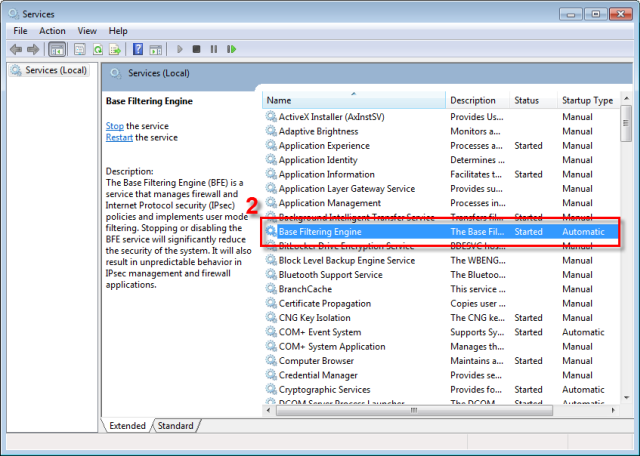Problème
- Si vous recevez le message d'erreur "Échec de l'initialisation du Pare-feu personnel ESET" dans ESET Smart Security version 5.x
Solution
Dans de nombreux cas, ce problème peut être résolu par la mise à niveau de votre système d'exploitation à la dernière version, l'installation de Service Packs disponibles, et/ou en mettant à jour les pilotes de votre carte réseau à la version la plus récente. Pour ce faire, suivez les liens ci-dessous:
-
Lancez Windows Update pour installer les dernières mises à jour du système d'exploitation, les correctifs de sécurité et les Service Packs dès qu'ils sont disponibles pour maintenir votre ordinateur entièrement protégé et à jour. Cliquez ici pour obtenir des instructions de Microsoft sur l'exécution des mises à jour automatiques.
-
Cliquez ici pour l'article de la Base de connaissances Microsoft sur la façon de mettre à jour le pilote d'un périphérique.
Une fois que toutes les mises à jour disponibles et les Service Packs ont été installés et que les pilotes de la carte réseau sont mis à jour, si le problème persiste, utilisez les liens ci-dessous pour voir la solution pour votre système d'exploitation:
-
Cliquez Démarrer → Tous les programmes → ESET → Désinstaller. Lorsque vous êtes invité à redémarrer votre ordinateur, cliquez sur Non.
-
Confirmez que vous pouvez voir les fichiers et dossiers cachés. Cliquez sur Démarrer → Paneau de configuration → Options des dossiers.
- Cliquez l'onglet Affichage , sélectionnez l'option Afficher les fichiers et dossiers cachés et cliquez OK.
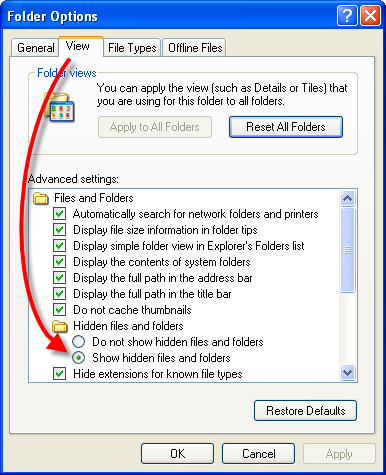
Figure 1-1
- Cliquez Démarrer → Ordinateur et naviguez vers C:Windows inf.
- Renommez le fichier INFCACHE.1 en INFCACHE.1.old.
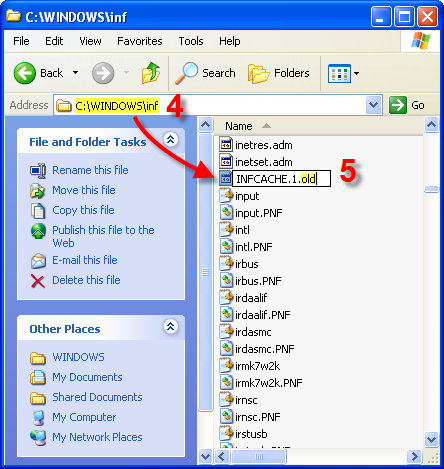
Figure 1-2
-
Redémarrer votre ordinateur.
-
Installez votre produit de sécurité ESET en suivant les instructions dans un des articles de la Base de connaissances ESET suivant:
Comment télécharger et Installer ESET Smart Security?
Comment télécharger et Installer ESET NOD32 Antivirus?
Si vous ne parvenez toujours pas à résoudre votre problème, veuillez entrer en contact avec le Service à la clientèle d'ESET.
I. Vérifiez si le Moteur de filtrage de base est manquant
- Cliquez Démarrer, tapez services.msc dans le champ de recherche puis cliquez sur services.
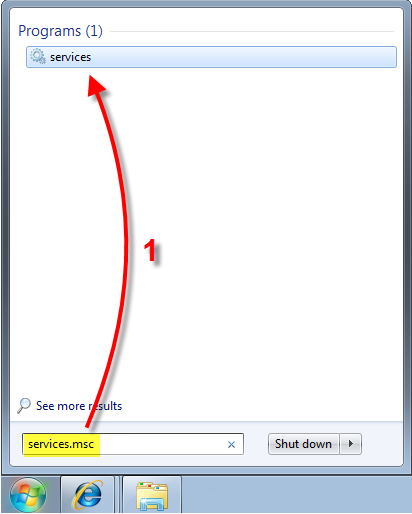
Figure 1-1
- Cherchez l'entrée Moteur de filtrage de base dans le champ "Nom", qui est arrangé par ordre alphabétique.
Figure 1-2
Cliquez l'image pour l'agrandir dans une nouvelle fenêtre
Le Moteur de filtrage de base est manquant: Voir l'article de la Base de connaissances suivant pour obtenir des instructions sur la façon de résoudre ce problème:
Le Moteur de filtrage de base est présent: Passez à l'étape II ci- dessous pour résoudre ce problème.
II. Exécutez l'outil ESET de réparation de la base de registre
- Cliquez sur le lien suivant pour télécharger l'outil ESET de réparation de la base de registre. Enregistrez le fichier sur votre bureau.
-
Une fois le téléchargement terminé, double-cliquez sur ESETRepairNdis.exe pour lancer l'outil ESET de réparation de la base de registre.
-
Une fois le problème résolu avec succès, le message suivant s'affichera: "Réparation réussie. Vous devez redémarrer votre ordinateur. Appuyez sur n'importe quelle touche." Appuyez sur une touche et redémarrez votre ordinateur.
Si le problème persiste après l'utilisation de cet outil, ou si vous voyez le message "Il n'est pas nécessaire de réparer les indices de l'interface ndis. Appuyez sur n'importe quelle touche," vérifiez que votre système nest. Si votre système est propre, enlever ESET Smart Security en utilisant l'outil ESET Uninstaller et réinstallez ESET Smart Security.